til dig Trin til at fjerne vejr og nyheder fra proceslinjen i Windows 10.
Microsoft laver altid små justeringer af Windows 10. Nogle af disse ændringer har været mere vellykkede end andre. det er blevet Opgavelinje Nu har den en widget med tilføjet vejr og nyheder, men du kan måske ikke lide det. Men heldigvis er det nemt at deaktivere det.
værktøj startet Nyheder og interesser "Nyheder og interesservises på Windows 10 -pc'er i juni 2020.
hvor du er Du vil se vejrudsigten i en lille boks ved siden af uret og meddelelsesområdet. Valg af widget åbner et panel med flere vejroplysninger, aktier, sportsresultater, nyheder og mere.

Denne funktion er nyttig til at overvåge vejret udenfor, mens du arbejder på computeren, men værktøjslinjens standardindstillinger er hakkende og irriterende. Den udvider sig utilsigtet under rutinemæssig computerbrug, bare fordi du holder musen over den. Ligeledes, hvis du har for mange elementer på proceslinjen, er vejrværktøjslinjen et klart spild af plads på proceslinjen. Så hvis du ønsker at deaktivere eller deaktivere vejrværktøjslinjen, når du svæver, er du på det rigtige sted. Så lad os komme i gang.
Deaktiver værktøjslinjen Vejr fuldstændigt, så den ikke vises på proceslinjen
Hvis du ikke er interesseret i at have en widget til nyheder og vejr, der fungerer via et system Bing på proceslinjen? Intet problem med det.
Det er let at slippe af med det ved at følge disse trin:
- Højreklik først hvor som helst Opgavelinje أو Taskbar.
- Vælg derefter fra listen, Nyheder og interesser "Nyheder og interesser".
- Klik derefter påslukkeFor at slukke den fra undermenuen.
Sådan fjernes vejr og nyheder fra proceslinjen i Windows 10
Med dette vil vejr-widgetten ikke længere være til stede på proceslinjen. Hvis du til enhver tid vil bringe widgetten Nyheder og interesser tilbage, skal du blot åbne den samme menu og vælge "Vis ikon og tekstViser ikonet og teksten.
Alternativt kan du også vælge kun at vise ikonet ved "Vis kun ikonfor en mindre widget, der fylder mindre på proceslinjen.


Værktøjet vil øjeblikkeligt justere baseret på dit valg ovenfor. Du kan til enhver tid vende ændringerne og gendanne værktøjet ved at vælge den relevante indstilling fra højrekliksmenuen.
Sådan stopper du med at udvide nyheder og interesser, når du holder markøren over den (når du holder musen over den)
En simpel måde at gøre nyheder og interesser mindre irriterende på er at deaktivere pop op-vinduet, så det ikke åbner, når du holder musen over. Pop op-vinduet åbnes ikke umiddelbart efter, at du holder musemarkøren over ikonet. Sådan gør du:
- Først skal du højreklikke på værktøjslinjeikonet Vejr eller et tomt område på proceslinjen i Windows 10.
- Hold derefter musemarkøren over Nyheder og interesser "Nyheder og interesserFjern markeringen i fluebenet foranÅben på hoverHvilket betyder Åbn på scroll.
Stop med at udvide nyheder og interesser ved at holde markøren over det (når du holder markøren over det)
På denne måde udvides nyheder og interesser kun, når du venstreklikker på vejrikonet.
Du kan også være interesseret i at lære om:
- Sådan tilpasses en farverig startmenu, proceslinje og handlingscenter i Windows 10
- Sådan skjules proceslinjen i Windows 10
Vi håber, at du finder denne artikel nyttig for dig at kende Sådan fjernes vejr og nyheder fra proceslinjen i Windows 10. Del din mening og oplevelse i kommentarerne. Hvis artiklen hjalp dig, så del den med dine venner.
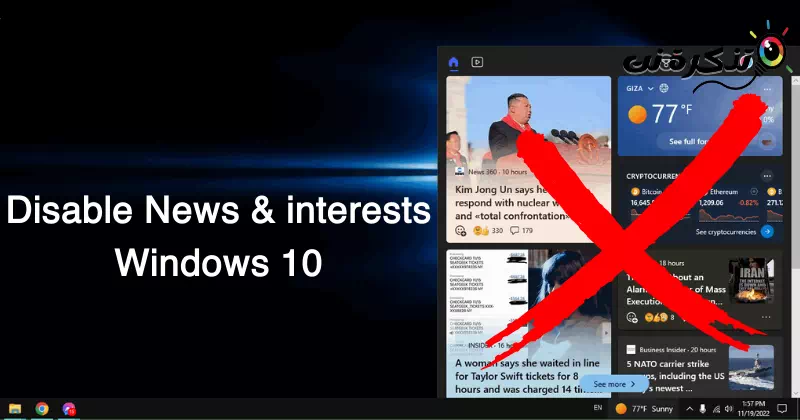











Jeg har ikke for vane at kommentere; men levede ..
Tak for din kommentar, og vi sætter pris på, at du besluttede at efterlade en kommentar, selvom det ikke er din vane. Vi er glade for at vide, at du kunne lide vores indhold.
Vi stræber altid efter at levere kvalitetsindhold og nyttige tjenester til vores samfund. Hvis du har yderligere spørgsmål eller kommentarer, er du velkommen til at dele dem med os. Vi sætter pris på din kommunikation og interaktion med os.
Tak igen for din tid og gode kommentar. Vi ser frem til at dele mere interessant information og indhold med dig i fremtiden. Velkommen til dig!